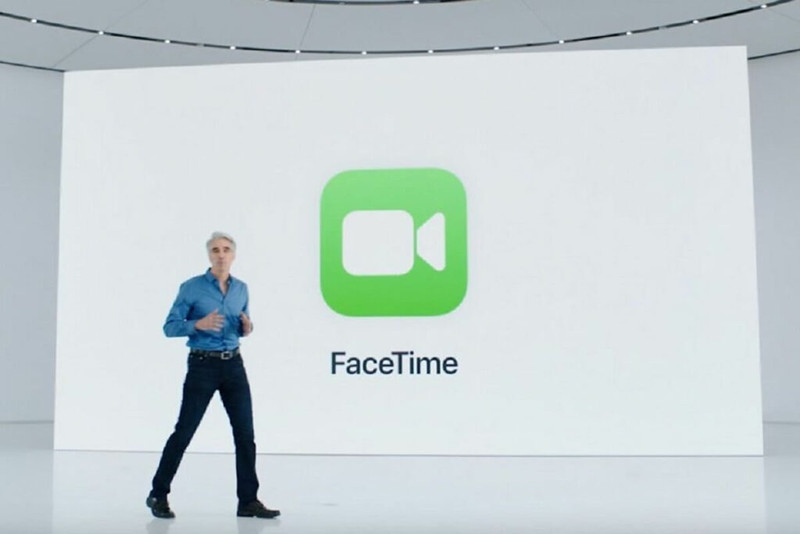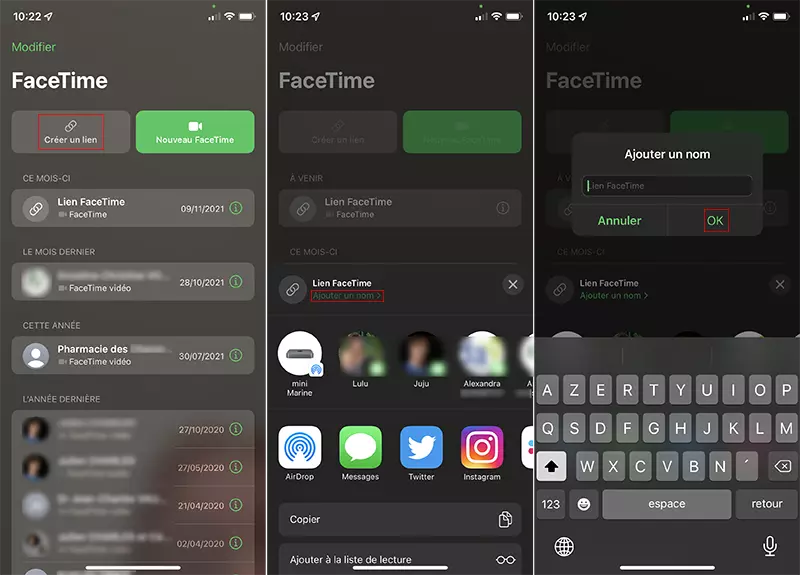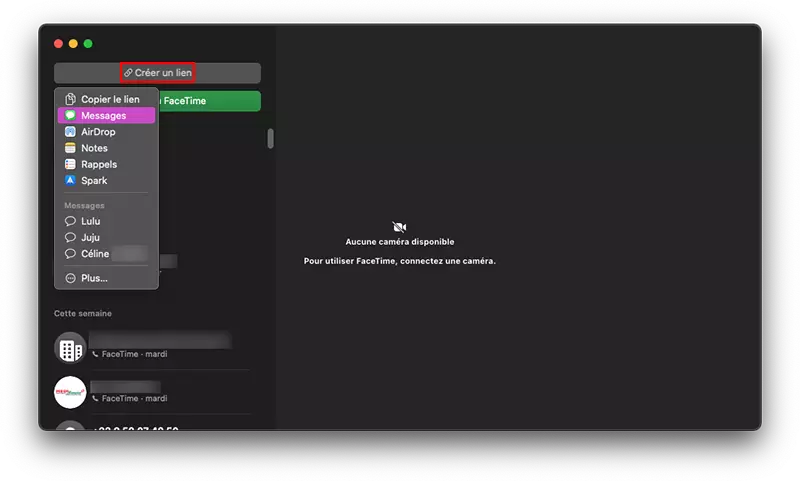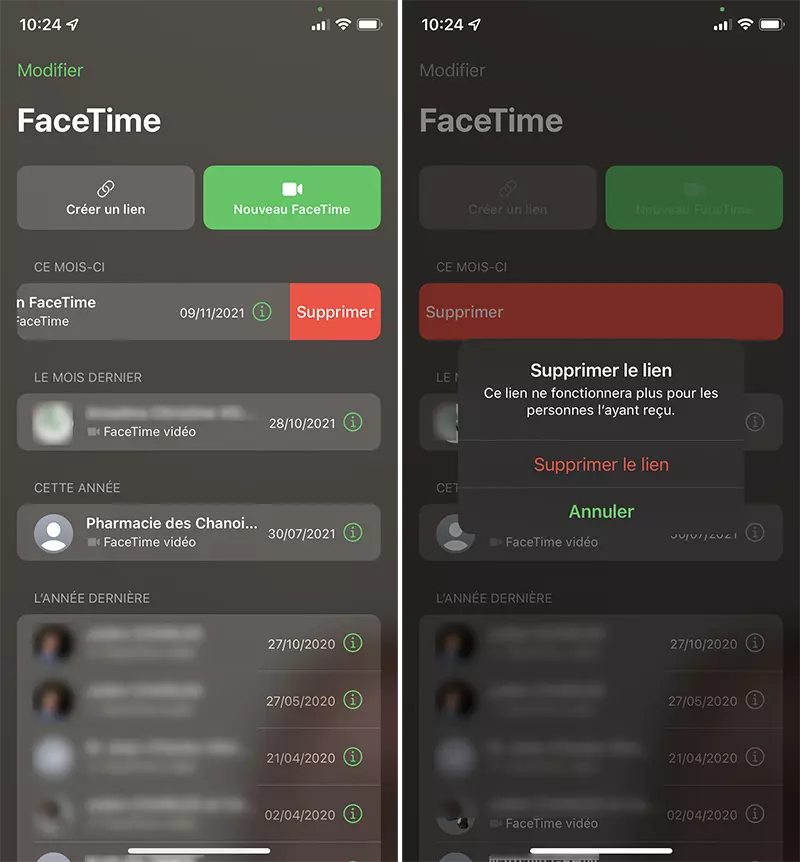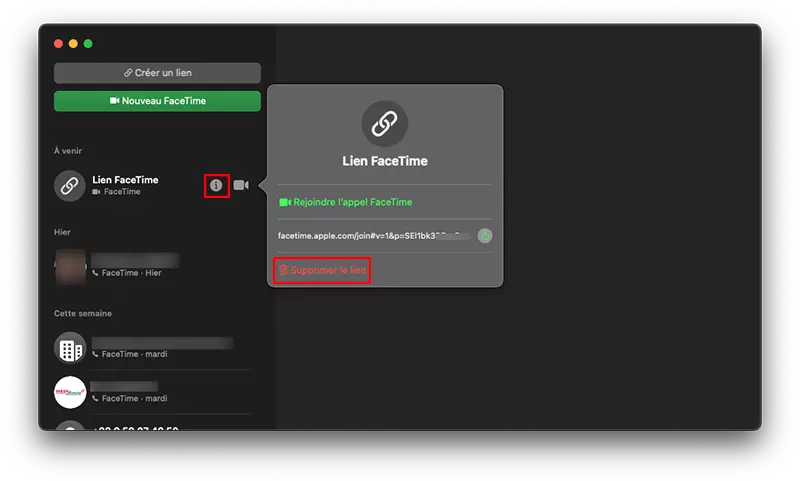iOS 15, iPadOS 15, macOS Monterey vous permettent de créer des liens pour les appels FaceTime depuis un iPhone, un iPad ou un Mac. Il est donc plus facile que jamais de passer un appel vidéo, même avec des contacts sans iDevice.
FaceTime
FaceTime a connu pas mal de mises à niveau sous iOS 15 et iPadOS 15 qui comprennent des fonctionnalités telles que la possibilité de flouter votre arrière-plan en utilisant le mode portrait sur votre meilleur iPhone pendant que vous êtes en appel, un meilleur isolement de votre voix lorsque vous parlez, et même FaceTime sur Android. Mais une nouvelle fonctionnalité vise à faciliter plus que jamais la configuration d'un appel FaceTime avec vos amis, votre famille, votre collègue ou toute autre personne avec qui vous souhaitez discuter : les liens FaceTime.
De même, de nombreuses nouvelles fonctionnalités et améliorations arrivent sur macOS Monterey, mais puisque les espaces de réunion virtuels sont devenus cruciaux dans nos vies, les améliorations apportées à FaceTime peuvent être parmi les plus passionnantes. Si vous faites de nombreux appels FaceTime, macOS Monterey vous donnera probablement l'impression que votre meilleur Mac s'est encore amélioré.
FaceTime vous permet de créer des liens que vous pouvez envoyer à des personnes qui leur permettront de participer à un appel FaceTime simplement en appuyant sur le lien. Vous pouvez envoyer ces liens en utilisant des applications intégrées comme Messages et Mail ou des applications tierces comme Slack, afin d'inclure tous ceux que vous voulez dans l'appel.
Comment créer un lien d'appel FaceTime
Sous iOS 15 et iPadOS 15
La création d'un lien FaceTime est assez simple, et tout commence dans l'application FaceTime :
- lancez FaceTime à partir de votre écran d'accueil ;
- appuyez sur Créer un lien ;
- si vous le souhaitez, appuyez sur Ajouter un nom pour nommer votre lien (saisissez un nom et validez avec OK) ;
- sélectionnez la méthode de partage de votre choix ;
- remplissez les informations demandées et envoyez le lien.
Sous macOS Monterey
La création d'un lien d'appel FaceTime est un moyen beaucoup plus facile d'inviter des groupes de personnes au même appel, et vous pouvez le faire directement à partir de l'application FaceTime sur votre Mac :
- lancez FaceTime ;
- cliquez sur Créer un lien ;
- cliquez sur la méthode de partage que vous souhaitez utiliser ;
- entrez tous les détails de partage dont vous avez besoin ;
- envoyez le lien à qui vous voulez.
Selon la méthode de partage que vous avez sélectionnée, le processus des informations nécessaires variera légèrement. Cependant, les principes de base restent les mêmes. Choisissez à qui vous envoyez le lien FaceTime, puis envoyez-le.
Maintenant, la ou les personnes à qui vous avez envoyé le lien pourront toucher ce lien chaque fois que vous voudrez lancer un appel FaceTime. Ils n'ont même pas à le faire tout de suite. En effet, le lien devrait rester actif jusqu'à ce que vous le supprimiez.
Comment supprimer un lien d'appel FaceTime
Sous iOS 15 et iPadOS 15
Si vous ne voulez plus qu'un certain lien FaceTime soit actif pour quelque raison que ce soit, vous pouvez toujours les supprimer dans FaceTime :
- lancez FaceTime ;
- balayez vers la gauche sur le lien que vous souhaitez supprimer ;
- appuyez sur Supprimer ;
- validez avec Supprimer le lien.
Vous pouvez aussi utiliser Modifier, en haut à gauche.
Sous macOS Monterey
Comme mentionné ci-dessus, si vous ne voulez plus qu'un certain lien FaceTime fonctionne, vous pouvez supprimer n'importe lequel des liens d'appel que vous avez créés. Cela désactivera le lien pour tout le monde.
- lancez FaceTime ;
- cliquez sur le bouton d'information ⓘ à côté du lien que vous souhaitez supprimer ;
- cliquez sur Supprimer le lien ;
- confirmer avec Supprimer le lien.
Maintenant, toute personne à qui vous avez donné ce lien FaceTime ne pourra pas l'utiliser pour rejoindre un appel. Vous devrez renvoyer un nouveau lien si vous voulez que ces personnes vous rejoignent à nouveau sur FaceTime.